「結婚式の披露宴でDVDを作成したいと思ってます。今まで撮影して焼いたDVDから好きな所だけを抜き出して一枚のDVDにしたいですが、どうしたらいいですか。」
「以前から撮りためた動画をDVDに納めて、もう何十枚となったのですが、この一枚、一枚のDVDの中身の一シーンずつを厳選して、一枚にまとめたDVDを作りたいと思っております。DVD編集ソフトなら、おすすめがありますか。」
以上のように、DVD動画を編集できるソフトと編集する方法がわからなくて困ったことがありますか。子供の成長映像や家族との旅行映像など既にDVDにしましたが、そのDVDから動画を取り出して編集してから、再びDVDに焼こうとしたい時、なにかいい方法がありますか。
ここでは、DVD動画を取り出し、編集、またDVDに書き込むソフトや方法をご紹介いたします。

DVD 編集
AnyMP4 DVD リッピングは自作や市販のDVDディスクの動画に対して、回転、カット、クロップ、ウォータマーク追加、映像効果(輝度、飽和度、コントラスト、色相、ボリューム)調整などの編集機能を行えます。
ソフトをインストール
まず、下記の無料ダウンロードボタンをクリックして、このAnyMP4 DVD リッピングソフトをダウンロード、インストールしてから、起動してください。また、MacでDVDを編集したい方はMac版をダウンロードしてください。
DVDディスクをソフトに読み込む
自作や市販のDVDをパソコンに挿入します。そして、「DVDをロード」ボタンをクリックして、DVDロードモードを選択してからDVDをロードします。
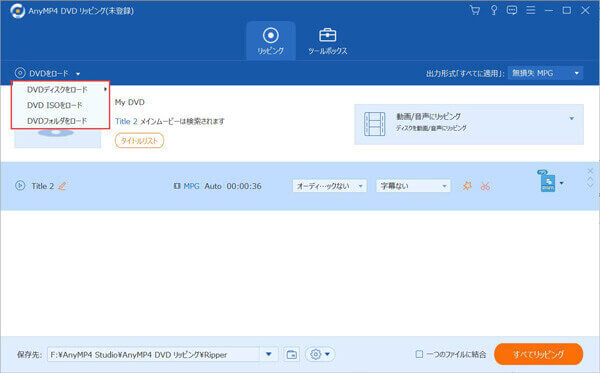
DVDをロード
DVD動画を編集する
編集しようとする動画にチェックを入れて、インタフェースの上で「カット」ボタンをクリックすると、その動画を幾つかのクリップにカットでき、要らない一部を切り除く事ができます。
また、「編集」ボタンをクリックすれば、回転、3D、クロップ、効果、ウォーターマークなどのDVD 編集機能を利用できます。
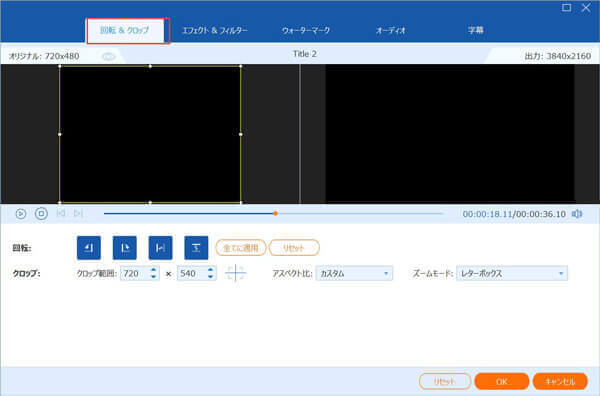
ビデオを編集
DVD動画を変換する
DVD動画を編集した後、「出力形式」で動画の出力形式を設定してください。検索ボックスでフォーマットを入力してもよろしいです。

動画形式を選択
すべての設定が終わったら、「すべてリッピング」ボタンをクリックすれば、DVDの動画を編集して、パソコンに保存できます。
また、複数の編集できた動画を一つになりたいなら、「すべてリッピング」をクリックする前に「一つのファイルに結合」をチェックすればいいです。
さて、DVD動画の編集が完了した上、次は同社のDVD 作成ソフトを使って、この編集された動画をDVDに書き込むことです。AnyMP4 DVD 作成はAVI、WMV、FLV、MTSなど様々な動画形式をDVDに焼き、DVDフォルダやISOファイルとして保存できます。
では、編集されたDVD動画をDVDディスクに焼く方法を一緒に見ましょう。
ソフトの準備
まず、AnyMP4 DVD 作成ソフトを無料ダウンロードしてインストールしてください。そして、ソフトを実行します。
DVDディスクをパソコンに挿入
一枚の空白DVDディスクをパソコンに挿入します。そして、ディスクタイプをDVDにしてから、「メディアファイルを追加」ボタンをクリックして、編集されたDVD動画を追加します。
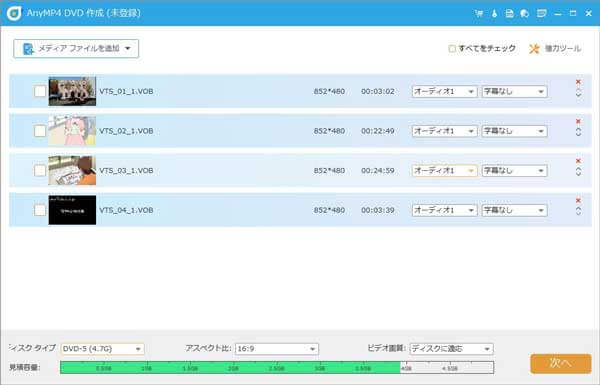
ビデオを追加
メニューを作成
「次へ」ボタンをクリックして、DVDメニューを作成できます。メニューテンプレートで家庭、旅行などの個性的なテーマを利用したり、バックグラウンドミュージックを追加したりすることで、お好みに応じるDVDメニューを作り出しましょう。また、「プレビュー」を選択すれば、DVDの最終効果をチェックできます。
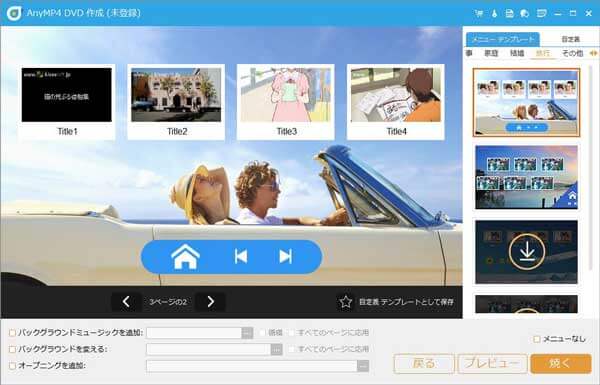
メニューを編集
DVDを焼く
すべての設定は完了したら、「焼く」ボタンをクリックします。保存先や焼く設定、再生モードを設定してから、「開始」ボタンをクリックすると、編集されたDVD動画を再びDVDに焼きます。

DVDを作成
このDVD作成ソフトにより、動画をDVDに書き込み、焼くことだけでなく、動画をブルーレイディスク、フォルダ、ISOファイルに変換することもできます。
以上、DVD動画を取り出して編集する方法と編集されたDVD動画を新しいDVDに焼く方法です。必要があれば、ぜひ上記の方法を試してみてください。また、DVDをコピーしたいなら、このレンタルDVDをコピーする方法はいい参考になります。
推薦文章

ムービー メーカーで編集した動画をDVDに書き込むことに悩んでいますか?このガイドでは、ムービーメーカーで書き出した動画をDVDに焼く方法をご紹介します。

iPhone 7/7 Plus/6s/6s Plusなどのデバイスで撮影した動画をDVDにすることに困っていますか?このページでは、iPhone 動画をDVDに取り込む方法をご紹介しましょう。

ビデオカメラで撮影したAVCHD動画をDVDに書き込み、AVCHD DVD 再生 プレーヤーで再生したいなら、どうしますか。優れるAVCHD DVD 作成およびその使い方をご紹介いたしましょう。

iTunes経由でDVDの映像、音楽を聴いたり、iPhone、iPadと同期して楽しんだりしたいなら、どうしますか。この文章では、iTunesにDVDを取り込む方法をご紹介いたします。